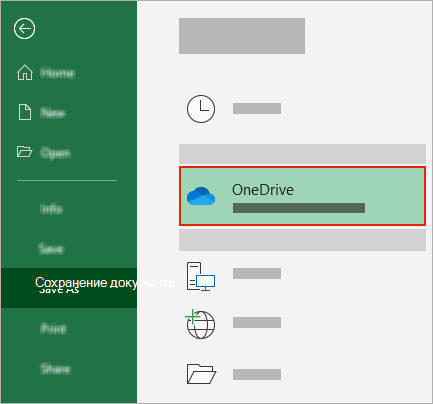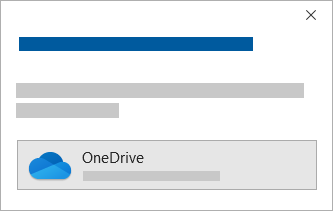- Автосохранение отключено для расположений OneDrive, OneDrive для бизнеса и SharePoint
- Дополнительные ресурсы
- Как включить автосохранение?
- Включение автосвета
- Включить автоскрытие при открываемом файле
- Что делать, если вы видите запрос «Просто отправить файл»
- Если не включить автоскрытие
- Можно ли автоскрытие на компьютере?
- Отключение автосвета
- Хотите оставить отзыв?
- Дополнительные сведения
- Автоматическое резервное копирование в OneDrive
- Проблема
- Решение
- Шаг 1. Установка OneDrive
- Шаг 2. Добавление файлов в OneDrive
- Шаг 3. Автоматическое создание резервных копий
Автосохранение отключено для расположений OneDrive, OneDrive для бизнеса и SharePoint
Важно: Этот вопрос закрыт: исправление описано ниже. Дополнительные сведения о других новых проблемах в работе приложения см. в разделе Исправления и временные решения для последних проблем в Office.
Последнее обновление: 29 сентября 2017 г.
После открытия файла, сохраненного в OneDrive, OneDrive для бизнеса или SharePoint, который синхронизируется с помощью клиента синхронизации, автосохранение может оказаться отключенным или неактивным. При наведении указателя мыши на переключатель автосохранения появляется следующая всплывающая подсказка:
Автосохранение недоступно. Расположение этого файла не поддерживает автосохранение. Если вы хотите использовать автосохранение, сохраните файл в OneDrive или SharePoint Online.
Эта проблема затрагивает обновление Office 2016 версии 1708 (сборка 8431.2079) и более поздних на канале Monthly Channel. Совместное редактирование и автосохранение пока не поддерживаются для клиентов, пользующихся каналом выпуска FRDC (First Release for Deferred Channel) или SA (Semi-Annual).
Эта проблема устранена в версии 1708 (сборка 8431.2094) и более поздних для канала Monthly Channel. Чтобы получить последнее обновление прямо сейчас, откройте любое приложение Office и выберите Файл > Учетная запись > Параметры обновления > Обновить.
Если проблема не устраняется или вы еще не установили обновление, воспользуйтесь следующим временным решением:
Откройте приложение Office, выберите элементы Файл > Открыть и перейдите к серверному расположению (OneDrive или SharePoint).
В веб-браузере откройте файл непосредственно из SharePoint или OneDrive, где он хранится.
Примечание: Совместное редактирование и автосохранение пока не поддерживаются для клиентов, пользующихся каналом выпуска FRDC (First Release for Deferred Channel) или SA (Semi-Annual). Эти функции доступны только для клиентов, которые пользуются каналом Monthly Channel.
Дополнительные ресурсы
Общение с экспертами
Обращайтесь к экспертам, обсуждайте новости, обновления и рекомендации для Excel, а также читайте наш блог.
Задавайте вопросы сотрудникам службы поддержки, MVP, инженерам и другим пользователям Excel и находите решения.
Предложение новых функций
Мы будем рады вашим отзывам и предложениям. Вам наверняка есть, что сказать. Поделитесь с нами своими мыслями.
Источник
Как включить автосохранение?
Автосохранения доступны, когда файл сохраняется в Microsoft OneDrive или SharePoint в Microsoft 365, но вам нужно сохранить или открыть файл вExcel,PowerPoint илиWord, чтобы включить его. Вам также нужна активная Microsoft 365 подписка.
Включение автосвета
Чтобы включить автосохранения, сохраните файл в своей OneDrive или SharePoint в приложении Office.
Перейдите в папку Файл, а затем — Сохранить как.
Выберите свою 
Выберите вложенную папку из списка.
Введите имя файла и выберите сохранить.
Если вы не видите свойOneDrive 
При выборе существующего файла будет работать автоскрытие для этого файла.
Включить автоскрытие при открываемом файле
Чтобы гарантировать, что автосбережание будет работать сразу после начала редактирования, откройте файл, открыв папку OneDrive или SharePoint в приложении Office.
Перейдите в файл и откройте.
Выберите свою 
Выберите расположение вложенной папки из списка.
Выберите файл, чтобы открыть его.
Если вы не видите свойOneDrive 
После открытия не нужно сохранять файл — все изменения сохраняются автоматически.
Что делать, если вы видите запрос «Просто отправить файл»
Если вы выберете переключение Автоскрытие и увидите запрос «Просто отправить файл», это может быть вызвано тем, что Office совместная работа с файлами отключена. Чтобы включить его, выполните указанные здесь действия.
Выберите значок OneDrive в панели задач или в меню
Выберите Дополнительные > Параметры > Office
Проверьте поле Использовать Office для синхронизации.
Снова выберите для автосберегательный скрытие.
Если он уже включен, у вас есть два варианта:
Чтобы продолжать работу с исходным файлом, выберите X, чтобы закрыть окно. Затем выполните действия, которые вы выполните выше, чтобы включить автоскрытие.
Чтобы создать копию файла, не закрывайте окно Сохранить. Выберите OneDrive в списке мест и введите имя копии.
Внимание: Если вы откроете исходный файл, в дальнейшем изменения не будут отредактированы.
Совет: Выберите имя файла в верхней части приложения, чтобы увидеть его расположение и историю версий.
Если не включить автоскрытие
Если вы откроете Office файл из проводника или Finder, вам потребуется открыть его, как описано выше, чтобы включить автоскрытие.
Закроем и снова откройте файл из Office, а не проводника или finder.
Если открыть файл Office из списка последних файлов с помощью панели задач или Приложение Office, потребуется открыть его, как описано выше, чтобы включить автоскрытие.
Чтобы проверить это, наведите указатель мыши на список последних файлов: файлы, которые начинаются по пути C:\Users\, не будут открываться с помощью автосвета, но файлы с https:// будут.
Закроем и снова откройте файл из приложения Office, а не из списка последних файлов.
Если вы открываете файл Office из проводника, Finder или списка последних файлов с помощью панели задач, возможно, потребуется сохранить или открыть файл, как описано выше, чтобы включить автосохранения.
Закроем и снова откройте файл из приложения Office, а не из списка последних файлов.
Параметры автосвета могут быть отключены для некоторых файлов, особенно больших файлов или файлов, которые хранятся в SharePoint.
Перейдите в меню> параметры> Сохранить.
Убедитесь, что поле Автоскрытие отмечено.
Параметры автосвета могут быть отключены для некоторых файлов, особенно больших файлов или файлов, которые хранятся в SharePoint.
Перейдите к параметрам> файла> «Сохранить»
Убедитесь, что поле Автоскрытие отмечено.
Есть и другие причины, по которым автосохранение может быть отключено. Вот наиболее распространенные:
Автосение доступно только при наличии активной подписки Microsoft 365 подписки. У вас нет подписки? Получите все от Office с помощью Office 365.
Файл сохранен в старом формате: XLS, PPT или DOC.
Файл будет внедрен в другой Office файл.
Презентация находится в режиме слайд-шоу.
Можно ли автоскрытие на компьютере?
Автосохранения применяется только Office файлов, хранимых в OneDrive, но функция автосохранения Office по умолчанию работает и сохраняет вашу работу каждые 10 минут.
Чтобы просмотреть или изменить параметры автосохранения, откройте приложение Office и выберите Файл > Параметры > Сохранить.
Отключение автосвета
Чтобы отключить автоскрытие, включите переключатель Автоскрытие в левом верхнем левом конце заглавного приложения.
Хотите оставить отзыв?
Отправьте нам свой отзыв, чтобы помочь нам расставить приоритеты для новых функций в будущих обновлениях. Дополнительные сведения см. в статье Как оставить отзыв по Microsoft Office?
Дополнительные сведения
Справка в Интернете
См. другие страницы справки по OneDrive и OneDrive для работы и учебы.
Для мобильного приложения OneDrive см. Устранение неполадок мобильного приложения OneDrive.
Поддержка по электронной почте
Если вам нужна помощь, встряхните мобильное устройство, когда на нем открыто приложение OneDrive, или отправьте сообщение группе поддержки OneDrive по электронной почте. Чтобы обратиться в службу поддержки OneDrive, на ПК или компьютере Mac щелкните значок OneDrive в области уведомлений либо строке меню, а затем выберите Другое > Отправить отзыв > Мне кое-что не нравится.
Советы
Если вы укажете свое местоположение, мы, скорее всего, сможем устранить проблему быстрее.
Все работает? Если вы обратились к нам и OneDrive снова работает, сообщите нам, ответив на электронное письмо, которое мы вам отправили.
Источник
Автоматическое резервное копирование в OneDrive

Проблема
Благодаря OneDrive можно автоматически синхронизировать файлы на всех компьютерах, планшетах, телефонах или устройствах Mac и получать доступ к вашему личному облаку, где бы вы ни находились. Для получения дополнительных сведений о преимуществах службы OneDrive и ее использовании щелкните следующую ссылку: OneDrive: Нужные файлы всегда под рукой.
В этой статье рассказывается о том, как можно настроить автоматическое резервное копирование ваших документов и (или) фотографий, созданных в определенной папке или перемещенных в нее.
Решение
Шаг 1. Установка OneDrive
Чтобы начать использовать OneDrive на вашем компьютере, перейдите на страницу OneDrive. Затем нажмите кнопку Начать.
Войдите в OneDrive с использованием вашей учетной записи Microsoft.
Примечание. Чтобы воспользоваться Microsoftr, перейдите на страницу Microsoft счета.
Вы можете создать новую учетную запись или использовать существующий идентификатор Майкрософт (Windows Live, Hotmail и т. д.).
После входа в систему вы будете перенаправлены обратно на страницу загрузки. В разделе «Приложения OneDrive» нажмите кнопку Скачать OneDrive.
Нажмите кнопку Выполнить и дождитесь загрузки программы.
Подождите, пока программа установки подготовит OneDrive к работе.
Нажмите кнопку Начать работу, чтобы начать установку.
Войдите в OneDrive с использованием своей учетной записи Microsoft.
Выполните следующие действия для настройки Microsoft OneDrive. Нажмите кнопку Далее.
Нажмите кнопку Далее.
Чтобы завершить настройку, нажмите кнопку Готово.
Папка с файлами OneDrive будет добавлена в «Избранное». Любые изменения, сделанные в этой папке, будут автоматически синхронизированы с другими вашими устройствами.
Шаг 2. Добавление файлов в OneDrive
Чтобы добавить файлы в службу OneDrive, скопируйте файл или папку для резервного копирования в папку OneDrive на вашем компьютере.
Вы можете следить за процессом отправки файлов в OneDrive с помощью значка уведомления.
Примечание. Если значок уведомления не отображается, выберите «Показывать скрытые значки» в правом нижнем углу экрана.
Перейдите на сайт OneDrive, чтобы просмотреть файлы резервной копии.
Шаг 3. Автоматическое создание резервных копий
Щелкните правой кнопкой мыши Документы и выберите Свойства.
Нажмите кнопку Добавить папку.
В папке OneDrive выберите вложенную папку Документы и нажмите кнопку Добавить папку.
Выберите Документы и нажмите кнопку Задать папку для сохранения.
Для завершения нажмите кнопку ОК.
Повторите шаги 2–6, чтобы синхронизировать OneDrive с различными библиотеками Windows (например, «Изображения», «Музыка» и «Видео»).
Примечание. При создании новых файлов в библиотеке они будут автоматически скопированы в OneDrive. Чтобы скопировать уже созданные файлы, повторите шаг 2: добавление файлов в OneDrive.
Нас интересует ваше мнение! Мы ждем ваших отзывов по данным статьям; их можно ввести в поле для комментариев в нижней части страницы. Ваши отзывы помогают нам повышать качество контента. Заранее спасибо!
Источник